Configuratievoorbeeld van draadloze bruggen voor point-to-point link
Inhoud
Inleiding
Dit document beschrijft hoe u een point-to-point draadloze link kunt maken met het gebruik van Cisco Aironet draadloze bruggen met Cisco LEAP-verificatie.
Voorwaarden
Vereisten
Zorg ervoor dat u basiskennis van deze onderwerpen hebt voordat u deze configuratie probeert:
-
Configuratie van basisparameters op de draadloze brug
-
Configuratie van Aironet 802.11a/b/g clientadapter voor draadloos LAN (WLAN)
-
Extensible Authentication Protocol (EAP)-verificatiemethoden
Gebruikte componenten
De informatie in dit document is gebaseerd op de volgende software- en hardware-versies:
-
Twee Aironet 1300 Series draadloze bruggen die Cisco IOS-softwarerelease 12.3(7)JA firmware
-
Twee Aironet 802.11a/b/g clientadapters voor firmware versie 2.5
Opmerking: Dit document gebruikt een draadloze brug die een geïntegreerde antenne heeft. Als u een brug gebruikt die een externe antenne vereist, zorg er dan voor dat de antennes op de brug worden aangesloten. Anders kan de brug geen verbinding maken met het draadloze netwerk. Sommige draadloze overbruggingsmodellen komen met geïntegreerde antennes, terwijl andere een externe antenne nodig hebben voor het algemeen gebruik. Raadpleeg voor informatie over de brugmodellen die met interne of externe antennes worden geleverd de bestelgeleider/producthandleiding van de juiste voorziening.
De informatie in dit document is gebaseerd op de apparaten in een specifieke laboratoriumomgeving. Alle apparaten die in dit document worden beschreven, hadden een opgeschoonde (standaard)configuratie. Als uw netwerk live is, moet u de potentiële impact van elke opdracht begrijpen.
Netwerkdiagram
Het netwerk in dit document is als volgt opgebouwd:
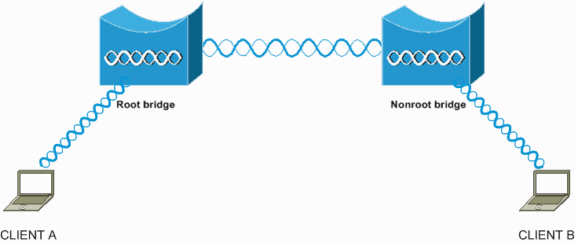
Deze instelling gebruikt twee Aironet 1300 Series draadloze bruggen. Een van de bruggen is ingesteld voor de modus van de wortelbrug en de andere brug is ingesteld voor de modus van de niet-wortelbrug. Cliënt A associeert met de wortelbrug en client B associeert met de niet-wortelbrug. Alle apparaten gebruiken IP adressen in bereik 10.0.0.0/24, zoals het netwerkdiagram toont. Deze configuratie stelt een punt-tot-punt draadloze verbinding tussen de bruggen vast. Voordat de draadloze bruggen kunnen communiceren, moeten ze elkaar echt maken. De bruggen gebruiken één van deze echtheidsmethoden:
-
Open authenticatie
-
Gedeelde essentiële verificatie
-
Goedkope echtheidscontrole
Dit document gebruikt LEAP voor authenticatie en gebruikt de lokale RADIUS-server op de wortelbrug om de aanmeldingsgegevens te valideren.
Opmerking: Dit document legt niet uit hoe u de clientadapter moet configureren om deze te koppelen aan de draadloze bruggen. Dit document concentreert zich op de configuratie van point-to-point connectiviteit tussen de wortel en de niet-wortel bruggen. Raadpleeg voor informatie over het configureren van de draadloze clientadapter om deel te nemen aan een WLAN het voorbeeld van de configuratie van basisdraadloze LAN-verbinding.
Conventies
Achtergrondinformatie
Een draadloze brug is een Layer 2 apparaat dat twee of meer LAN’s met elkaar verbindt, die vaak in verschillende gebouwen zijn, via de draadloze interface. Draadloze bruggen bieden hogere gegevenssnelheden en een superieure doorvoersnelheid voor gegevensintensieve en lijn-of-zichttoepassingen. Snelle verbindingen tussen de draadloze bruggen leveren een doorvoersnelheid die vele malen sneller is dan de E1/T1 lijnen voor een fractie van de kosten. Op deze manier elimineren draadloze bruggen de noodzaak van dure huurlijnen en glasvezelkabels. U kunt de draadloze bruggen gebruiken om deze netwerken aan te sluiten:
-
Lijnbare aansluitingen
-
Niet-aaneengesloten vloeren
-
Tijdelijke netwerken
-
pakhuizen
-
Overige netwerken
LAN’s die door de draadloze brug worden aangesloten, kunnen via het bekabelde LAN of via de draadloze interface worden aangesloten. U kunt de draadloze bruggen voor point-to-point en point-to-multipoint toepassingen configureren. Dit document vormt de draadloze bruggen voor point-to-point connectiviteit.
De wortelbrug configureren
GUI-configuratie
In deze sectie wordt de informatie gepresenteerd om de draadloze brug als een wortelbrug te configureren.
-
Toegang tot de 1300 draadloze brug door de GUI en ga naar het venster Summary Status.
Voer de volgende stappen uit:
-
Open een webbrowser en voer het IP-adres in de adresregel in.
Dit voorbeeld gebruikt het IP adres 10.0.0.1 voor de wortelbrug. Raadpleeg voor informatie over de manier waarop u een IP-adres aan de draadloze brug kunt toewijzen het gedeelte IP-adres verkrijgen en toewijzen van het document door het access point/brug voor het eerst te configureren.
-
Druk op Tab om het veld Gebruikersnaam te omzeilen en gaat naar het veld Wachtwoord.
Het venster Wachtwoord voor netwerk invoeren toont.
-
Voer het hoofdlettergevoelige wachtwoord in Cisco en druk op ENTER.
Het venster Summary Status toont, zoals dit voorbeeld toont:
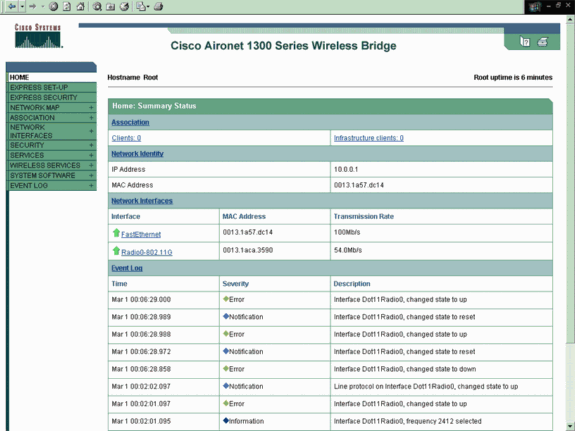
-
-
Configureer de radio-interface.
-
Schakel de radio-interface in en definieer het als een wortelbrug.
Deze radio-interface fungeert als de draadloze interface voor de wortelbrug.
Opmerking: de radio-interface is standaard uitgeschakeld aan 1300 draadloze bruggen die Cisco IOS-softwarerelease 12.3(7)JA uitvoeren.
Voer de volgende stappen uit:
-
Kies netwerkinterfaces > Radio0-802.11G > Instellingen.
De netwerkinterfaces: Weergave van radio0-802.11G-instellingen U kunt dit venster gebruiken om verschillende parameters te configureren die betrekking hebben op de radio-interface. Deze parameters omvatten:
-
Rol in het radionetwerk
-
Radiogegevenssnelheden
-
Radio-overdrachtkracht
-
Instellingen voor radiokanaal
-
Antennes-instellingen
-
Overige parameters
-
-
Klik op Schakel onder Radio inschakelen om de radio-interface te activeren.
-
-
Schakel wortelmodus op de draadloze brug in.
-
Klik onder Rol in Radio Network op Root Bridge.
Opmerking: Met de parameter Rol in Radio Network kunt u de draadloze brug op deze manier configureren:
-
Root-bridge
-
Niet-wortelbrug
-
Root bridge met draadloze klanten
-
Niet-root bridge met draadloze klanten
-
Root Access Point (AP)
-
AP-reparatie
-
Werkgroepbridge
-
Scanner
-
Installeer de modus
Als u de draadloze brug voor root bridge/non-root bridge mode wilt configureren en u draadloze klanten hebt die zijn gekoppeld aan de draadloze brug, moet u of Root Bridge met Draadloze Clients of Niet-Root Bridge met draadloze clients kiezen voor de Rol in Radio Network parameter. Op deze manier functioneert de draadloze brug als een root/non-root brug en accepteert hij ook draadloze clientassociaties.
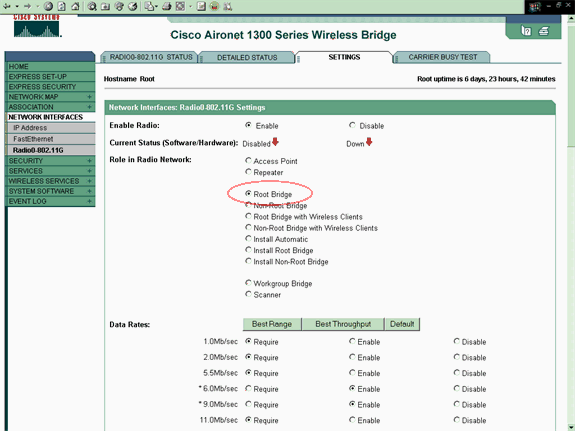
N.B.: Als u een standaard IEEE 802.11b-brug gebruikt of 802.11b klanten met de 1300 draadloze brug hebt, zorg er dan voor dat u niet voor de Orthogonal Frequency Division Multiplexing (OFDM) gegevenssnelheden kiest. Als u voor deze gegevenssnelheden opeist, associëren de apparaten niet. De apparaten associëren deze niet omdat de apparaten 802.11b geen OFDM-snelheden ondersteunen die gebaseerd zijn op de standaard IEEE 802.11g. Op de netwerkinterfaces: Het venster Instellingen voor radio0-802.11G, de gegevens voor OFDM worden weergegeven met een sterretje (*) naast de snelheden. De instellingen in dit voorbeeld tonen u ook hoe u de gegevenssnelheden moet configureren voor 802.11b-apparaten die in een 802.11g-omgeving werken.
-
-
Voer 1 in voor de parameter Distance (Km), laat alle andere parameters bij hun standaardwaarden achter en klik op Toepassen onder in het venster.
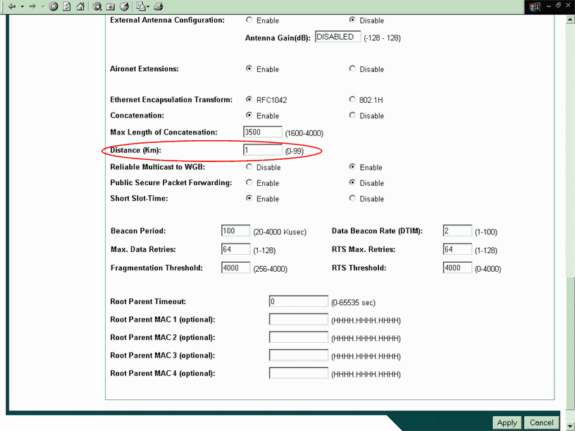
Opmerking: Dit document verklaart de point-to-point configuratie met geïntegreerde (niet-verwijderbare) antennes die dicht bij elkaar worden geplaatst. De bruggen liggen minder dan 1 kilometer van elkaar verwijderd. Om deze reden, blijven alle andere radioparameters achter bij hun standaardwaarden. Een configuratie van andere parameters kan echter noodzakelijk zijn. De noodzaak van het configureren van andere parameters hangt af van de omgeving waarin deze draadloze bruggen worden ingezet en het type antenne dat u gebruikt. Dit zijn andere parameters die u kunt configureren:
-
Antenna-versterking
-
Radioafstand
Opmerking: dit is de afstand tussen de bruggen.
-
Definitie van de zendantenne en de ontvangantenne
-
Stroomniveau dat wordt gebruikt voor communicatie
-
Overige parameters
Opmerking: Raadpleeg het Utiliteit voor de berekening van het bereik van de buitenbrug om deze parameters te berekenen. Gebruik deze voorziening altijd voordat u de bruggen implementeert om een goede doorvoersnelheid en prestaties te garanderen. Zie Radio Instellingen configureren voor meer informatie over het configureren van de andere parameters van de radio-interface op de draadloze brug.
-
-
-
-
LEAP-verificatie inschakelen met een lokale RADIUS-server om de draadloze bruggen echt te maken.
Configureer de LEAP-verificatie op de wortelbrug en stel vervolgens de niet-wortelbrug in als een LEAP-client om deze op de wortelbrug te authentiseren. Voer de volgende stappen uit:
-
Kies Security > Server Manager in het menu links, definieer deze parameters onder Corporate Server en klik op Toepassen:
-
IP-adres van de RADIUS-server
Opmerking: Gebruik voor de lokale RADIUS-server het IP-adres van de AP. In het voorbeeld is het IP-adres dat moet worden gebruikt het IP-adres van de wortelbrug, die 10.0.0.1 is.
-
Verificatie- en accounting poorten
-
Gedeeld geheim van de RADIUS-server
Opmerking: In het voorbeeld is het gedeelde geheim Cisco.
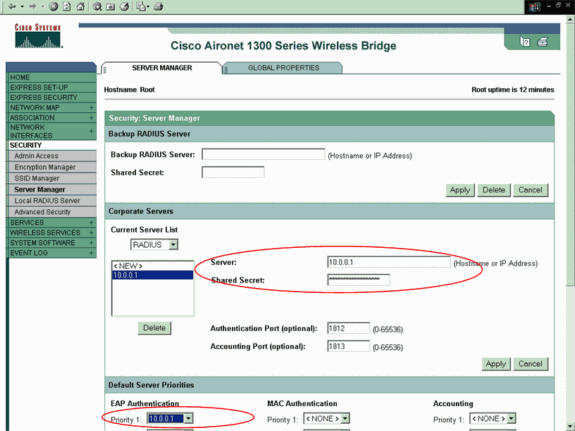
Opmerking: de lokale RADIUS-server luistert op de poorten 1812 en 1813.
-
-
Selecteer het IP-adres van de lokale RADIUS-server in het gedeelte Default Server van dit venster en klik vervolgens op Toepassen.
-
Voltooi de volgende stappen om de encryptie van EFN mogelijk te maken:
Opmerking: Voor LEAP-verificatie moet de encryptie van het EFN zijn ingeschakeld.
-
Kies Security > Encryption Manager.
-
In het gebied Encryption Modes, kies Mandatory voor de encryptie van EFN en kies de 128 bit van het vervolgkeuzemenu naast Cipher.
-
Kies in het gebied Encryption Keys 128 bit als de Key Size en voer de Encryption-toets in.
Opmerking: Deze coderingstoets moet overeenkomen met de coderingstoets die u op de niet-root brug instelt.
In dit voorbeeld is de encryptiesleutel 1234567890abcdef1234567890.
Hierna volgt een voorbeeld:
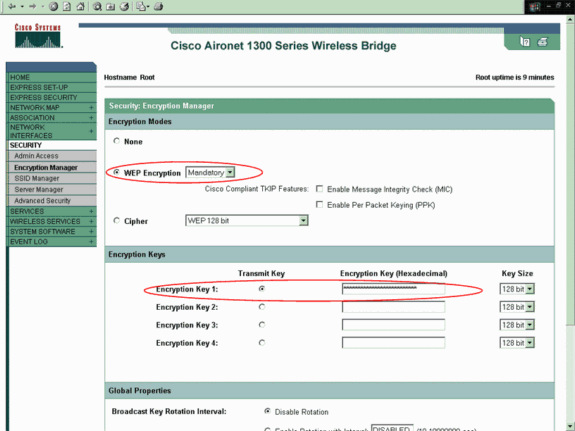
-
-
Maak een nieuwe Service set identifier (SSID) voor de bruggen die moeten worden gebruikt om te communiceren.
Voer de volgende stappen uit:
-
Kies Beveiliging > SSID Manager in het menu links.
Het venster van SSID Manager toont.
-
Voer de nieuwe SSID in het veld SSID in.
Dit voorbeeld gebruikt Cisco als SSID.
-
In het gedeelte Verificatie-instellingen controleert u het vakje netwerk EAP en klikt u op Toepassen.
Hierdoor kan LEAP-verificatie worden uitgevoerd.
Hierna volgt een voorbeeld:
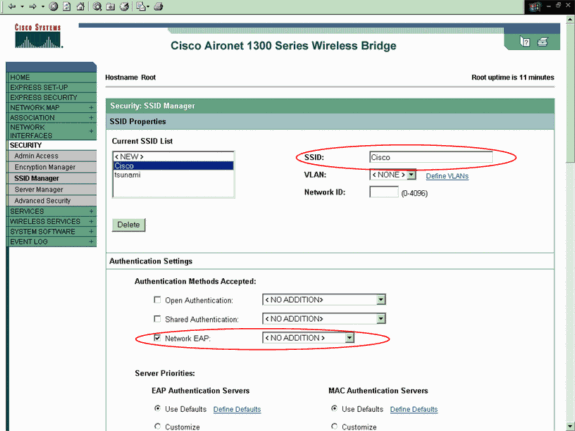
Opmerking: In Cisco IOS-softwarerelease 12.3(4)JA en later configureren u SSID’s wereldwijd en passen u ze vervolgens op een specifieke radio-interface toe. Raadpleeg het gedeelte Een SSID globaal maken van het document dat meerdere SSIDs vormt om SSIDs mondiaal te configureren. Ook is er in Cisco IOS-softwarerelease 12.3(7)JA geen standaard SSID’s.
-
-
Scrolt naar het gebied van Global Radio0-802.11G Eigenschappen en voltooi deze stappen:
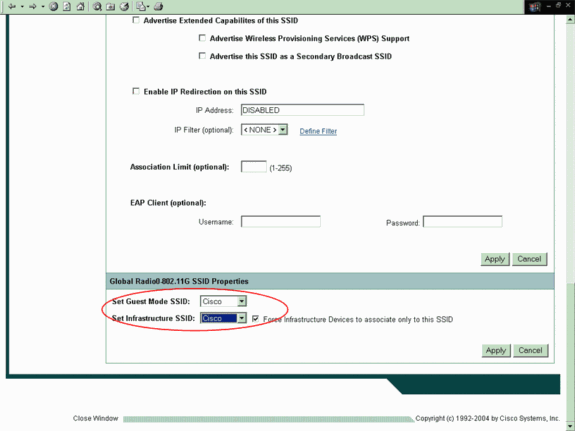
-
Selecteer vanuit zowel de SSID van de Set Guest Mode als de vervolgkeuzemenu SSID van de Ingestelde Infrastructuur, de SSID die u hebt ingesteld.
Selecteer bijvoorbeeld Cisco.
-
Controleer de Apparaten van de Infrastructuur van de Macht om slechts aan deze controledoos van SSID te koppelen.
Deze actie vormt SSID Cisco als infrastructuur SSID en stelt gastmodus voor deze SSID in.
-
-
Configureer de lokale RADIUS-serverparameters.
-
Kies Beveiliging > Local Radius Server en klik op het tabblad General Set-Up.
-
Klik in het gebied Local Radius Server Authentication Settings op LEAP.
-
Specificeer in het gebied Network Access Server (AAA-client) het IP-adres en het gedeelde geheim van de RADIUS-server en klik op Toepassen.
Gebruik het IP-adres van het AP voor de lokale RADIUS-server.
Hierna volgt een voorbeeld:
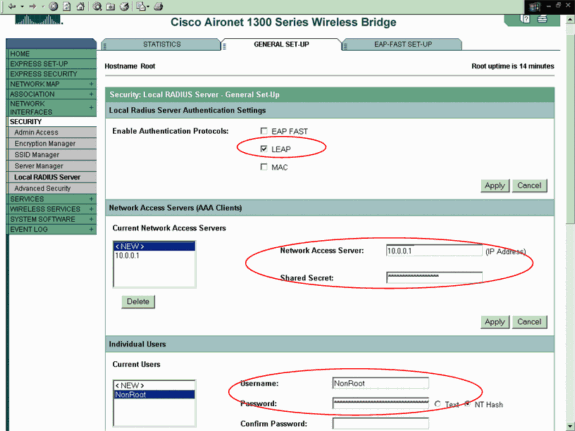
-
Specificeer in het gebied Individuele gebruikers de afzonderlijke gebruikers en klik op Toepassen.
De naam en het wachtwoord van de gebruiker die u vormt, moeten overeenkomen met de naam en het wachtwoord van de MAP-client. In dit voorbeeld moeten deze velden de gebruikersnaam en het wachtwoord van de niet-wortelbrug overeenkomen. De voorbeeldnaam is NonRoot, en het wachtwoord is Cisco123.
Opmerking: Groepen zijn optioneel. De groepeigenschappen geven niet door aan de actieve folder en zijn alleen lokaal relevant. U kunt groepen later toevoegen, nadat u hebt bevestigd dat de basisconfiguratie correct werkt.
-
-
Nu u de wortelbrug hebt gevormd, is het klaar om met cliënten en niet-wortelbruggen te associëren. Configureer de bridge (non-root) om deze instelling te voltooien en stel een draadloze verbinding in die moet worden ingesteld.
CLI-configuratie
U kunt de CLI gebruiken om de brug te configureren met telnet.
!--- These commands enable the local radius server on the bridge !--- and ensure that local radius server is used for authentication: bridge#aaa new-model bridge#aaa group server radius rad_eap server 10.0.0.1 auth-port 1812 acct-port 1813 bridge#aaa authentication login eap_methods group rad_eap bridge(config)#station role root bridge(config)#distance 1 !--- This commands enters the bridge into the local server config mode: bridge(config)#radius-server local !--- By default LEAP, EAPFAST, and MAC authentications are !--- supported. Using the no form for other 2 types ensures !--- that LEAP is used for authentication. bridge(config-radsrv)#no authentication eapfast bridge(config-radsrv)#no authentication mac bridge(config)#interface dot11radio 0 bridge(config-if)#ssid bridge !--- This command enables EAP authentication for the SSID. bridge(config-if-ssid)#authentication network-eap rad_eap !--- This step is optional. !--- This value seeds the initial key for use with broadcast !--- [255.255.255.255] traffic. If more than one VLAN is !--- used, then keys must be set for each VLAN. bridge(config-if)#encryption vlan 1 key 1 size 128bit 12345678901234567890123456 transmit-key !--- This defines the policy for the use of Wired !--- Equivalent Privacy (WEP). If more than one VLAN is used, !--- the policy must be set to mandatory for each VLAN. bridge(config-if)#encryption vlan 1 mode wep mandatory bridge(config)#user cisco password cisco123
De nonroot brug configureren
GUI-configuratie
In deze sectie wordt de informatie gepresenteerd om de draadloze brug als een niet-wortelbrug te configureren. De niet-wortelbrug authenticeert als een LEAP client aan de lokale RADIUS-server op de wortelbrug.
-
Toegang tot de draadloze brug via de GUI en ga naar het venster Summary Status.
Volg de instructies in Stap 1 van de sectie Configureer de wortelbrug om het venster Samenvatting Status te bereiken.
Opmerking: de niet-wortelbrug is ingesteld met IP-adres 10.0.0.2.
Dit venster toont:
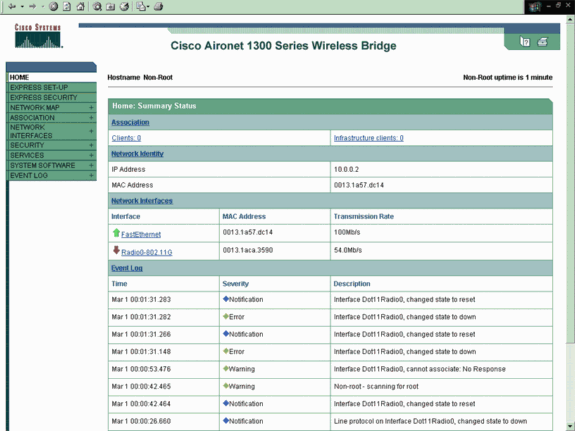
-
Configureer de SSID voor de communicatie.
-
Kies Beveiliging > SSID Manager in het menu links.
Het venster SSID Manager verschijnt.
-
Voer dezelfde SSID in als u op de root bridge in het veld SSID hebt ingesteld.
-
Schakel het vakje Network EAP in het gebied Verificatie-instellingen.
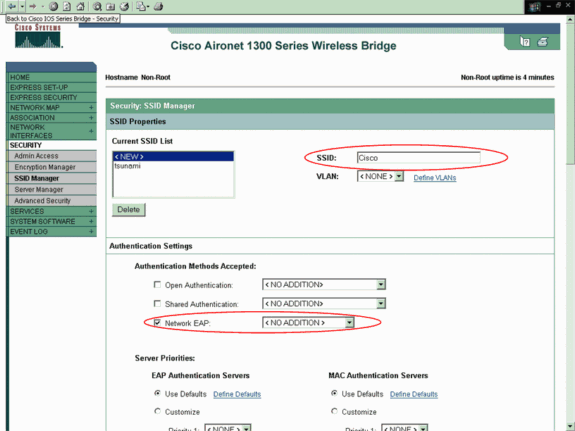
-
-
Blader naar de configuratieparameters Algemene instellingen, definieer de gebruikersnaam en het wachtwoord voor de MAP-client en klik op Toepassen.
Deze gebruikersnaam en het wachtwoord moeten op de RADIUS-server aanwezig zijn voor een succesvolle LEAP-verificatie. In dit voorbeeld moeten de naam en het wachtwoord van de gebruiker op de lokale RADIUS-server op de wortelbrug staan. Gebruik de gebruikersnaam NonRoot en het wachtwoord Cisco123, dat u al op de lokale RADIUS-server hebt ingesteld.
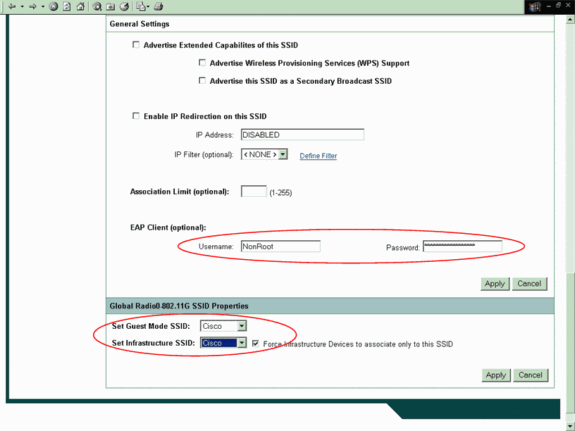
-
Scrolt naar het gebied van de eigenschappen van Global Radio0-802.11G in dit venster en voltooi deze stappen:
-
Selecteer vanuit zowel de SSID van de Set Guest Mode als de vervolgkeuzemenu SSID van de Ingestelde Infrastructuur, de SSID die u hebt ingesteld.
Selecteer bijvoorbeeld Cisco.
-
Controleer de Apparaten van de Infrastructuur van de Macht om slechts aan deze controledoos van SSID te koppelen.
Deze actie vormt SSID Cisco als infrastructuur SSID en stelt gastmodus voor deze SSID in.
-
-
Schakel de radio-interface in en stel de radio-interface in voor de niet-wortelmodus.
Voer de volgende stappen uit:
-
Schakel de radio-interface in en definieer het als een niet-wortelbrug.
Opmerking: de standaardinstelling is dat de radio-interface wordt uitgeschakeld.
Voer de volgende stappen uit:
-
Kies netwerkinterfaces > Radio0-802.11G > Instellingen.
De netwerkinterfaces: Weergave van radio0-802.11G-instellingen
-
Klik op Schakel onder Radio inschakelen om de radio-interface te activeren.
-
-
Schakel de non-root modus op de draadloze brug in.
Voer de volgende stappen uit:
-
Klik voor Rol in Radio Network op Non-Root Bridge.
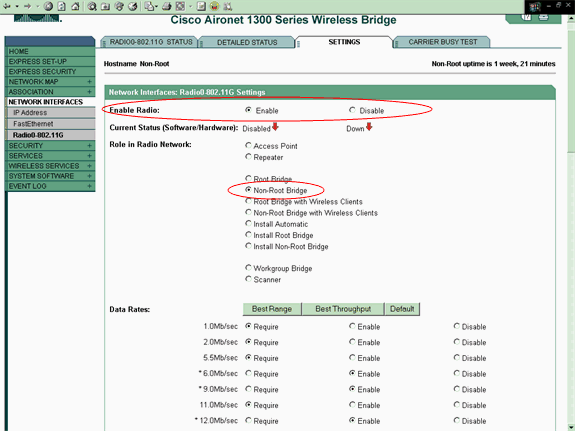
-
Voer 1 in voor de parameter Distance (Km), laat alle andere parameters bij hun standaardwaarden achter en klik op Toepassen onder in het venster.
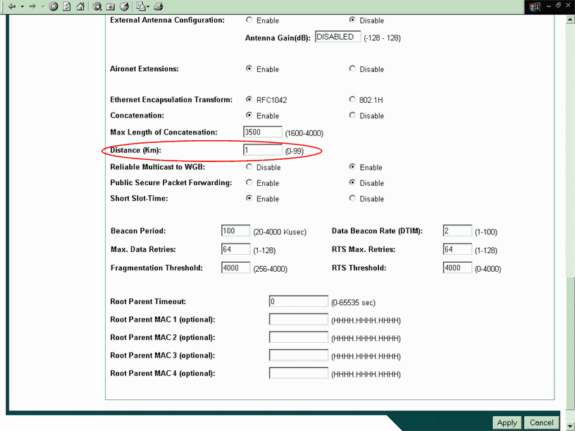
-
-
Het configureren van de niet-wortelbrug als een LEAP-client.
-
Kies Security > Encryption Manager.
-
In het gebied Encryption Modes, kies Mandatory voor de encryptie van EFN en kies de 128 bit van het vervolgkeuzemenu naast Cipher.
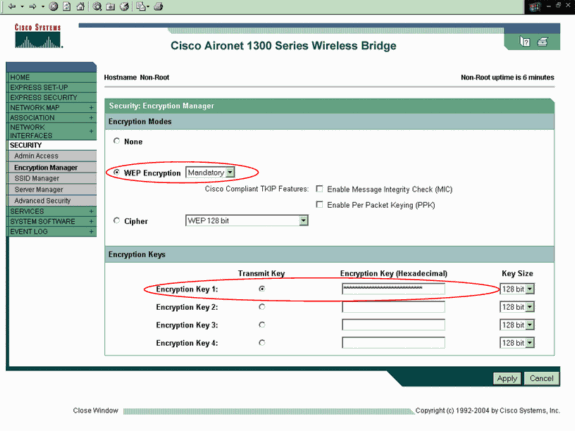
-
Kies in het gebied Encryption Keys 128 bit als de Key Size en voer de Encryption-toets in.
U moet dezelfde sleutel van de encryptie gebruiken als u op de wortelbrug gebruikte. In dit voorbeeld is de encryptiesleutel 1234567890abcdef1234567890.
-
-
Configuratie van niet-root CLI
U kunt de CLI gebruiken om te configureren met behulp van telnet.
In dit voorbeeld worden een LEAP-gebruikersnaam en een wachtwoord voor de SSID-bruggenhoofd ingesteld:
bridge#configure terminal bridge(config)#configure interface dot11radio 0 bridge(config)#station role non-root bridge(config-if)#ssid bridge !--- This command configures the user name and password for Leap authentication: bridge(config-ssid)#authentication client username cisco password cisco123 bridge(config-ssid)#end
Verifiëren
Gebruik dit gedeelte om te bevestigen dat de bruggen met elkaar kunnen associëren.
Nadat u de draadloze bruggen voor point-to-point connectiviteit configureren, voert de lokale RADIUS-server die u op de root bridge hebt ingesteld, authenticatie uit met het gebruik van LEAP.
-
Om succesvolle LEAP-verificatie te controleren, controleert u of het Summary Status-rapport op de root bridge er zo uitziet als dit voorbeeld:
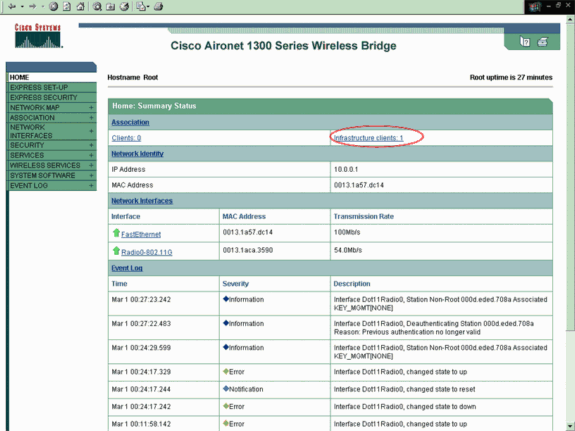
-
Controleer of de Associatietabel er zo uitziet als dit voorbeeld:
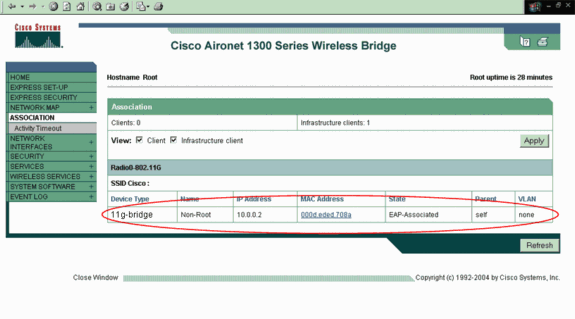
-
Controleer de connectiviteit op de niet-wortelbridge-tabel.
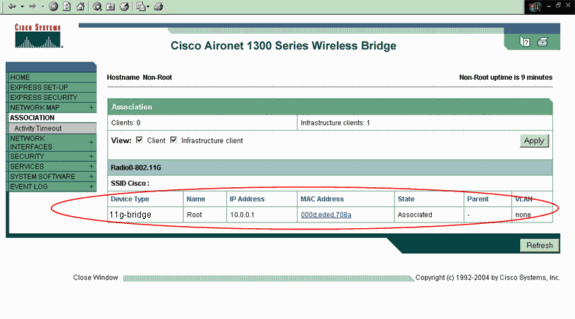
-
Gebruik de ping-test om de point-to-point verbinding te controleren.
Kies Associatie > Ping/Link Test.
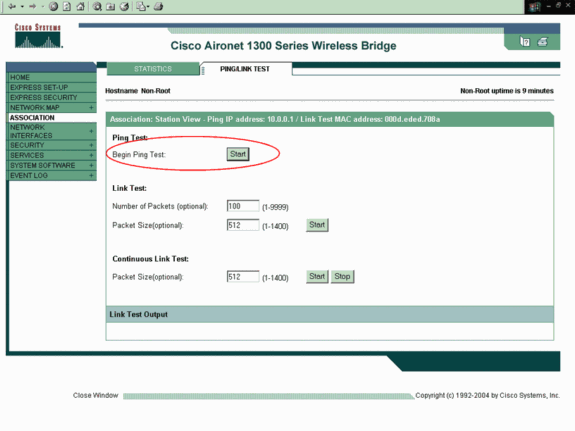
De ping-output bevestigt het instellen van point-to-point connectiviteit tussen de draadloze bruggen.
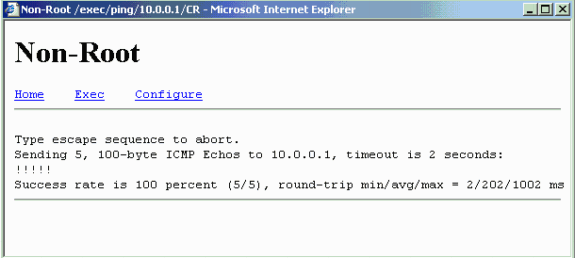
Controleer de clientconnectiviteit via de bruggen
Nu u de point-to-point connectiviteit tussen de draadloze bruggen hebt vastgesteld, verifieer de connectiviteit tussen de eindcliënten die aan de draadloze bruggen verbinden.
Nadat u de clientadapters hebt ingesteld, associëren de clients met de bruggen. Dit voorbeeld toont het venster Summary Status op de root bridge met client A geassocieerd:
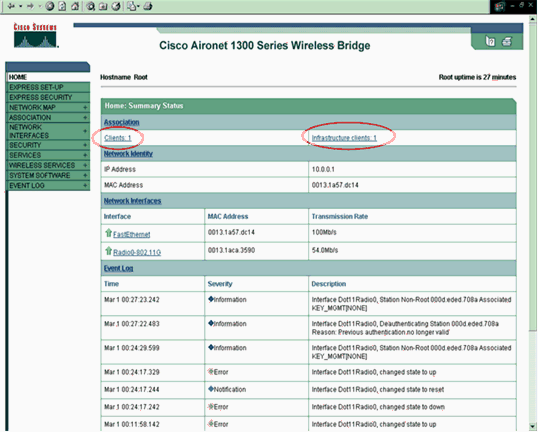
De ping-testuitvoer van de opdrachtprompt op client A bevestigt bereikbaarheid aan client B. Hier is een voorbeeld van de ping-test op client A:
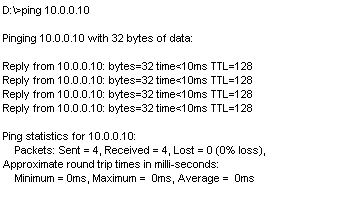
Problemen oplossen
Controleer deze items om een oplossing te vinden voor de connectiviteit tussen de draadloze bruggen:
-
Zorg ervoor dat de bruggen in hun rol correct zijn geconfigureerd.
-
Zorg ervoor dat de beveiligingsinstellingen op beide bruggen identiek zijn; Draadloze instellingen (zoals kanaal en SSID) moeten op beide bruggen identiek worden geconfigureerd.
-
Zorg ervoor dat het minst verstopte kanaal is geselecteerd; er moet op zijn minst worden ingegrepen in het pad tussen de bruggen .
-
Controleer of voor de radio’s geschikte antennes worden gebruikt.
-
Zorg ervoor dat de antennes van beide bruggen goed zijn uitgelijnd om een maximaal signaal te ontvangen.
-
Zorg voor Layer 3 connectiviteit. U kunt de opdracht ping gebruiken om Layer 3-connectiviteit te verifiëren.
Voor meer informatie over hoe u de overbruggingsconnectiviteit van de oplossing van problemen kunt oplossen, zie de Gemeenschappelijke Problemen van de Probleemoplossing met Draadloze Gebrugde Netwerken.
Gerelateerde informatie
Contact Cisco
- Een ondersteuningscase openen

- (Vereist een Cisco-servicecontract)
 Feedback
Feedback